무료 표절 검사기 사이트 3곳 직접 테스트해본 후기(smodin, Duplichecker, Prepostseo)
논문이나 레포트, 블로그 글 등 평소에 글을 쓸 일이 많은 분들이라면 한번쯤 ‘표절’에 대해 생각해본 적 있으실 듯 합니다.
특히 글을 쓰기 위해 자료 조사를 하고 이를 바탕으로 글을 쓰다보면 나도 모르게 의도치 않은 표절을 하게 될 수도 있는데요.
반대로 누군가가 내 글을 표절해서 사용하진 않았는지 궁금해지는 경우도 있습니다.
이번 글에서는 누구나 무료로 사용할 수 있는 표절 검사기 사이트 3곳에 대해 소개해 보려고 합니다.
제가 직접 테스트해본 결과와 후기도 함께 공유해보도록 할테니 한번 참고해보셔도 좋을 것 같아요.

표절 검사기 첫번째, smodin
첫 번째로 소개할 사이트는 바로 ’Smodin(스모딘)’ 이라는 사이트입니다. 외국 사이트인 것 같긴 한데 한국어로도 지원이 되긴 하더라고요.
해당 사이트에 들어가면 아래와 같은 화면이 나오는데요, ‘표절을 찾으려면 텍스트를 삽입하세요.’ 라고 되어 있는 부분을 클릭한 후 검사할 글을 붙여넣으면 됩니다.
(Pdf, doc, docx 등 파일을 업로드하는 것도 가능!)
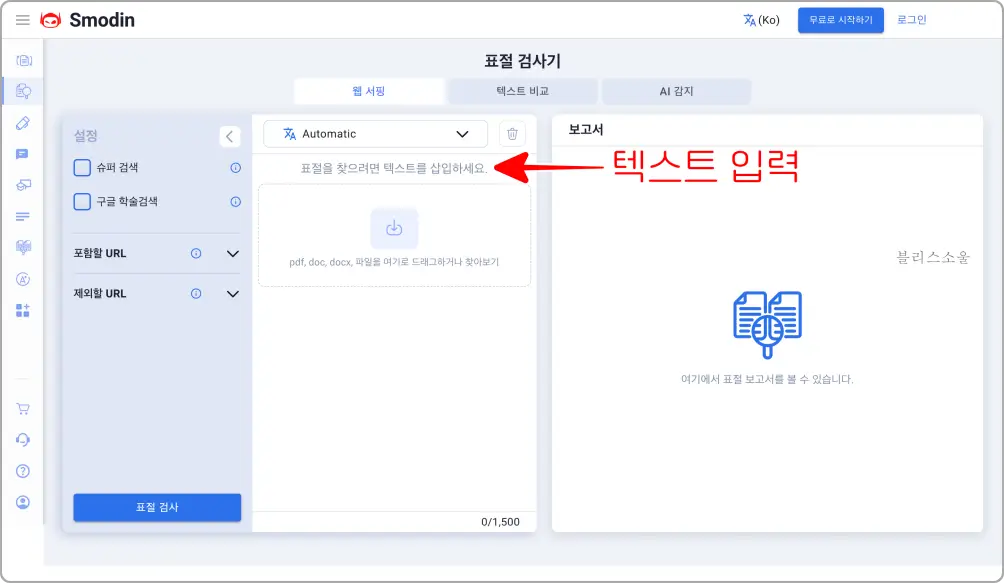
전 제가 지난번 이 블로그에 올렸던 글의 일부를 복사해서 붙여넣기 해 보았습니다.
(한번에 최대 1,500자까지만 입력 가능한 듯 하네요.)
글을 붙여넣은 다음 [표절 검사] 버튼을 눌러주면 됩니다.
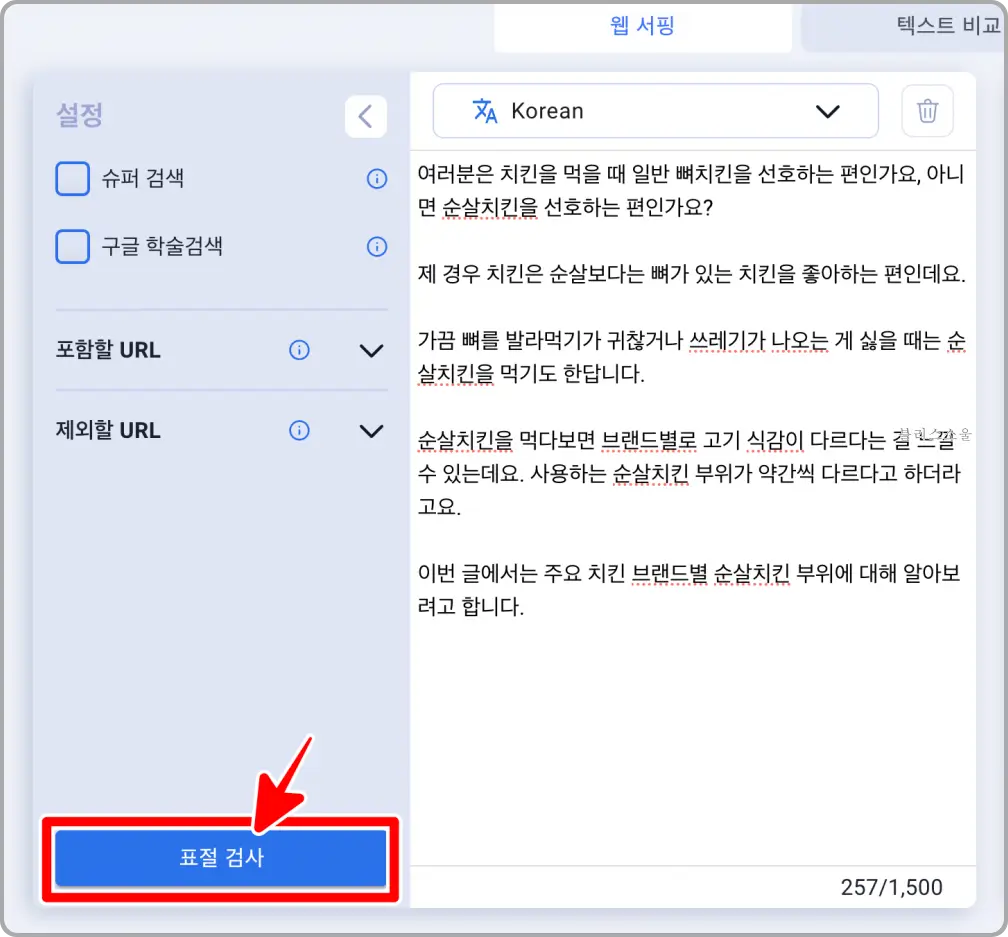
결과 화면입니다. 제가 직접 쓴 글임에도 불구하고, 당황스럽게 웹 서핑 28% 표절 이라는 결과가 나왔네요.😅
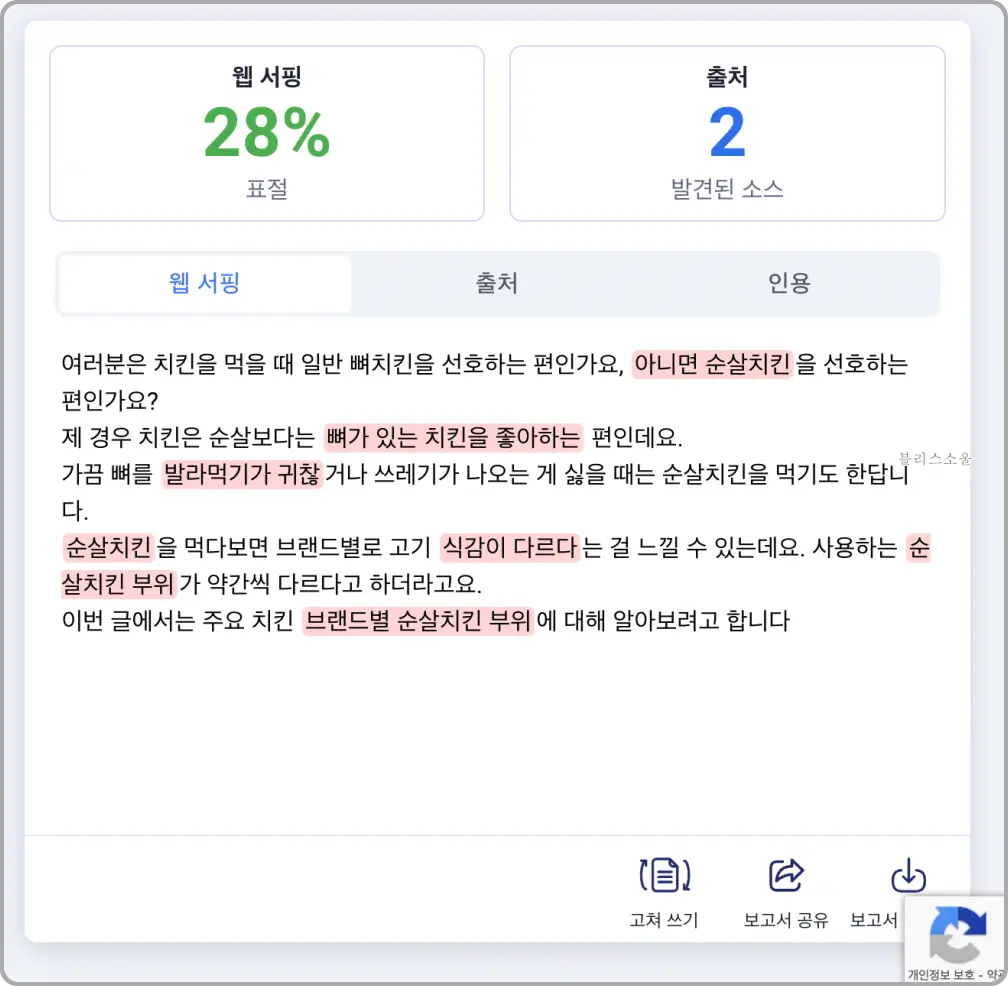
[출처] 탭을 누르면 어디서 표절을 한 건지가 나오는데요. 사실 단순하게 단어가 일치하는 경우를 보여주는 거라 정확도가 높은 것 같진 않습니다.
(그리고 출처가 나와도 내가 쓴 글 URL이 나와야 하는 거 아닌가? 하는 의문이 들었네요.)
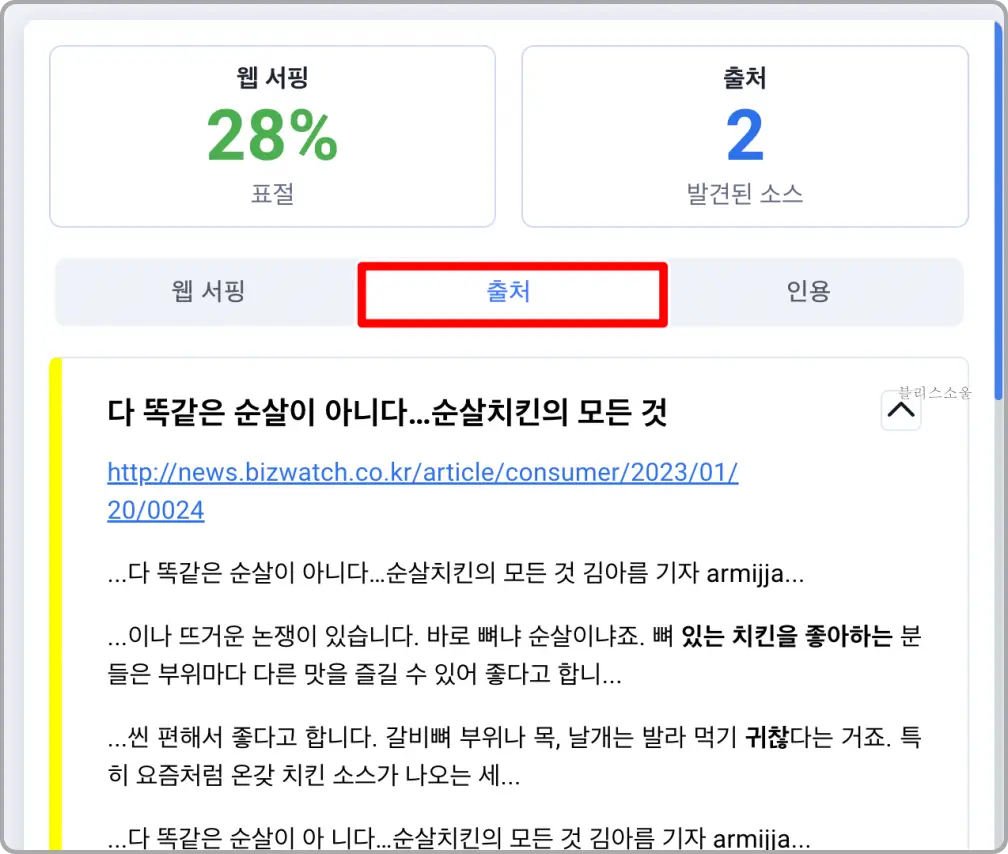
Smodin 사이트에서는 구글 학술검색 기능으로 논문 표절 여부도 검사할 수 있는 듯 한데요. 유료로 프리미엄을 구매한 사용자면 이용할 수 있다고 합니다.
표절 검사기 두번째, Duplichecker
두번째로 소개할 표절 검사기는 바로 ‘Duplichecker(듀플리체커)’ 라는 사이트입니다.
사이트에 접속하면 아래와 같은 화면이 뜨는데요. 마찬가지로 ‘텍스트를 입력하고 표절 확인을 누르세요’ 라고 된 곳에 텍스트를 붙여넣어주면 됩니다.
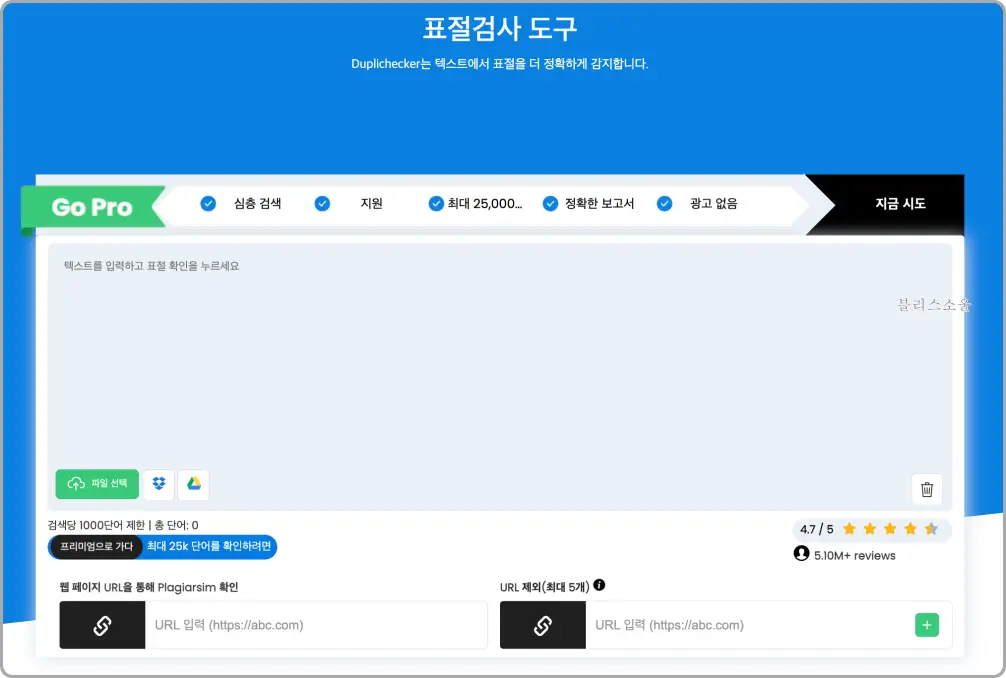
아까 검사를 했던 글과 똑같은 글을 넣어보았습니다. ‘로봇이 아닙니다.’에 체크를 하고 [표절 확인] 버튼을 눌러주면 됩니다.
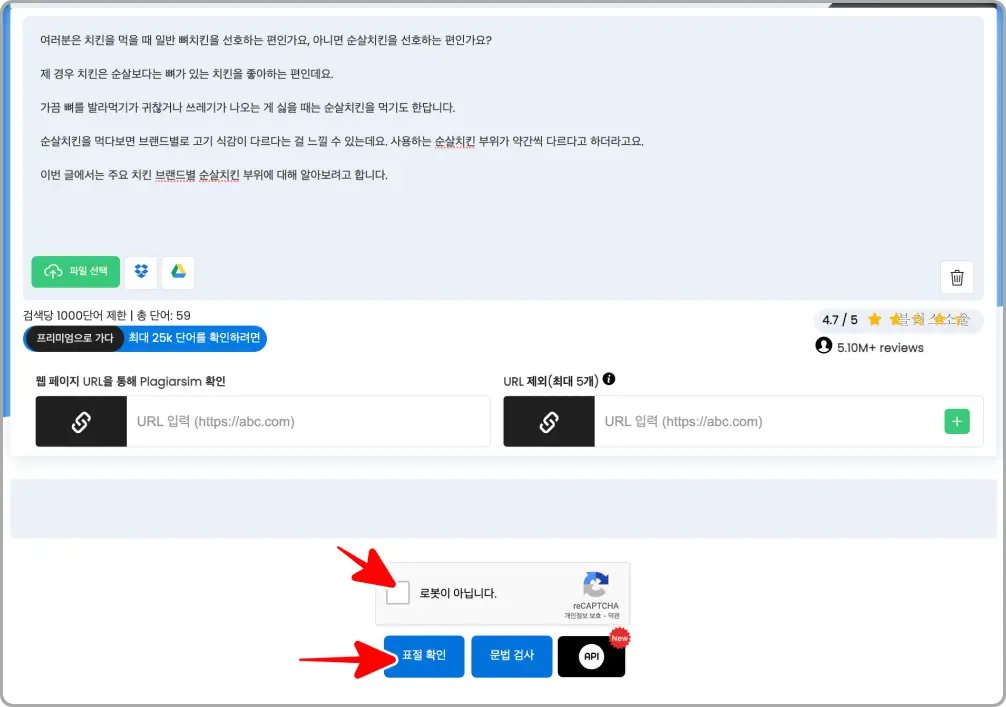
조금 기다리면 결과가 나오는데요. 아까와는 다르게 이번엔 100% 고유한 글이라고 나오네요.
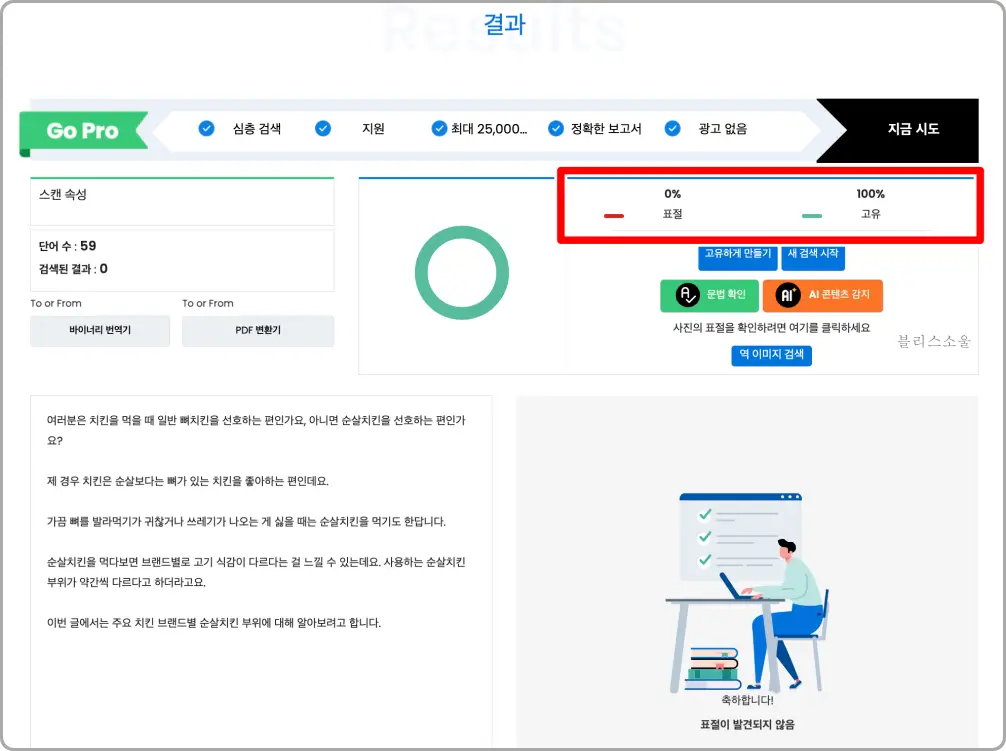
세번째, Prepostseo
마지막으로 소개할 곳은 ‘Prepostseo’ 라는 곳입니다.
이 사이트도 사용 방법은 비슷합니다. ‘여기에 텍스트를 삽입하세요’ 라고 되어 있는 곳에 텍스트를 붙여넣고, [표절을 확인하다] 버튼을 클릭하면 됩니다.
(외국 사이트라 번역이 좀 어색하긴 하네요.)
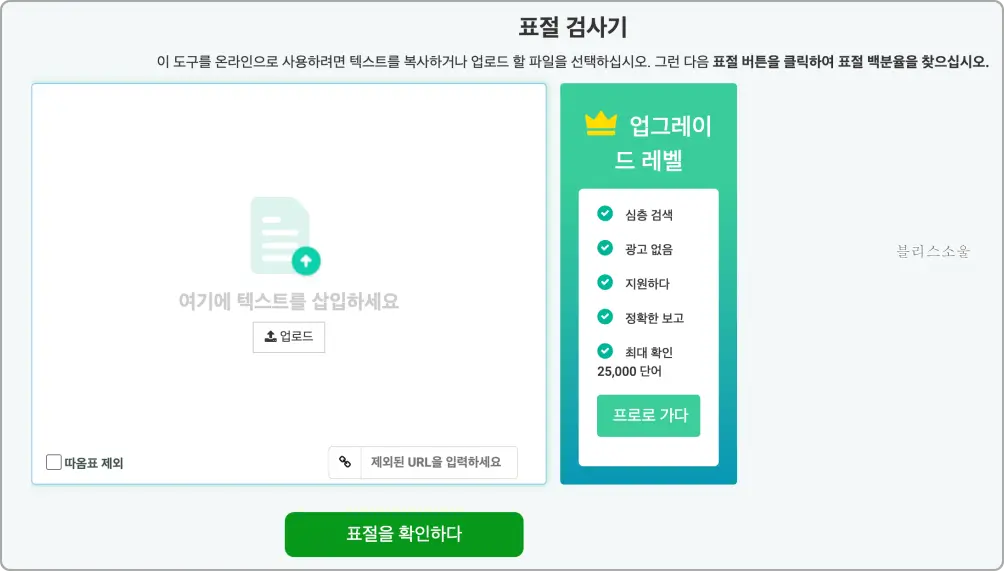
이번에도 아까와 같은 글로 테스트를 해 보았는데요. 이번에도 결과는 100% 유니크한 콘텐츠라고 나오는 걸 볼 수 있었습니다.
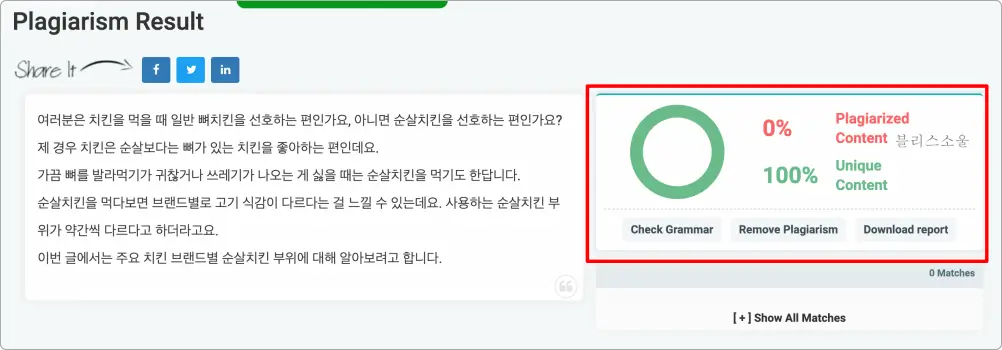
마치며
지금까지 표절 검사기 3곳에 대해 소개를 해 보았습니다.
좀 더 정확히 확인해 보기 위해서 네이버에서 찾은 뉴스 기사 원문 일부를 가지고 테스트를 해 보았는데요.
smodin의 경우 표절 79%, 나머지 두 사이트는 표절 100%라고 나오더라고요.
세가지 표절 검사기 모두 어느정도는 표절 여부를 체크하는 데 도움이 된다고 볼 수 있을 것 같습니다.
기본적으로 무료로 사용 가능 하지만, 좀더 확장된 기능을 이용하거나 많은 분량의 글을 검사하고 싶다면 유료 결제를 해야 한다는 점도 참고해 주시면 좋을 것 같네요.
필요에 따라 활용해보시길 바랍니다.
📍 함께 보면 좋은 글
애슐리 퀸즈 할인 방법 3가지 정리 (+애슐리 퀸즈 가격?)
주요 브랜드 순살치킨 부위 알아보기 (BHC, 자담치킨, 60계치킨, 네네치킨 등)